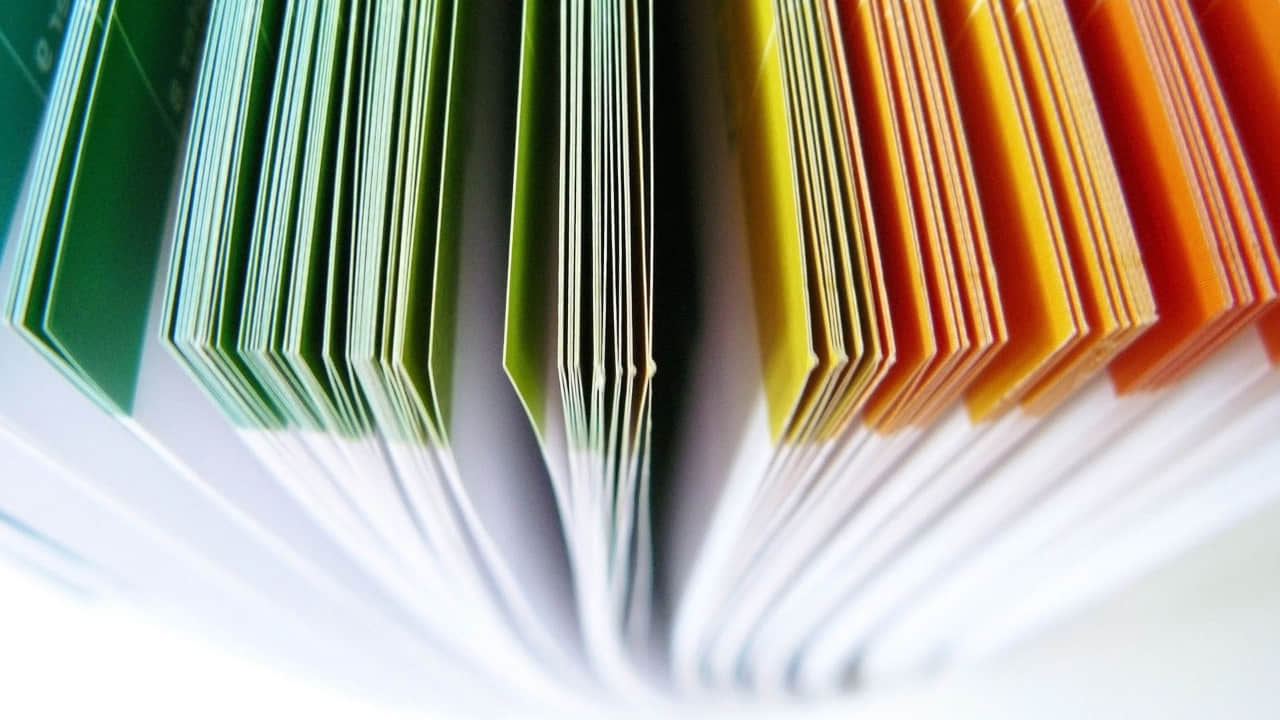用 Starship 定制你的 shell 提示符
控制你的提示符,让你需要的所有信息触手可及。

没有什么比我忘记在我的 Git 仓库中 git add 文件更让我恼火的了。我在本地测试,提交,然后推送,却发现在持续集成阶段失败了。更糟糕的是,我在 main 分支而不是特性分支上,并不小心推送到它。最好的情况是,因为分支保护而失败,我需要做一些操作才能把改动推送到一个分支。更糟糕的是,我没有正确配置分支保护,不小心直接推送到了 main 分支。
如果这些信息能在提示中直接获得,那不是很好吗?
在提示符中甚至还有更多有用的信息。虽然 Python 虚拟环境的名称在提示符中,但虚拟环境的 Python 版本却不在提示符中。
可以仔细地将 PS1 环境变量配置为所有相关的信息。这可能会变得很长,很烦人,而且调试起来并不简单。
这就是 Starship 被设计来解决的问题。
安装 Starship
Starship 的初始设置只需要两个步骤:安装并配置你的 shell。安装可以很简单:
$ curl -fsSL https://starship.rs/install.sh
阅读安装脚本,确保你理解它的作用,然后让它可执行并运行它:
$ chmod +x install.sh
$ ./install.sh
还有其他的安装方法,在其网站上有介绍。你可以在构建镜像的步骤中设置虚拟机或容器。
配置 Starship
下一步是配置你的 shell 来使用它。要一次性尝试,假设 shell 是 bash 或 zsh,请运行以下命令:
$ eval "$(starship init $(basename $SHELL))"
你的提示符立即改变:
localhost in myproject on master
>
如果你喜欢你所看到的,把 eval "$(starship init $(basename $SHELL))" 添加到你的 shell 的 rc 文件中,使其永久化。
自定义 Starship
默认安装假定你可以安装“电脑迷字体”,例如 Fantasque Sans Mono。 特别是,你需要一种带有来自 Unicode 的“私有实现”部分的字形的字体。
这在控制终端时非常有效,但有时,终端的配置并不容易。例如,当使用一些浏览器内的 shell 抽象时,配置浏览器的字体可能是不太容易的。
该码位的最大用户是 Git 集成,它使用一个特殊的自定义符号来表示“分支”。禁用它可以通过使用文件 ~/.config/starship.toml 来配置 starship.rs。
禁用分支符号是通过配置 git_branch 部分的 format 变量完成的:
[git_branch]
format = "on [$branch]($style) "
starship.rs 的一个好处是,改变配置会立即生效。保存文件,按下回车,看看字体是否符合预期。
还可以配置提示符中不同部分的颜色。例如,如果 Python 部分的亮黄色在白色背景上有点难看,你可以配置为蓝色:
[python]
style = "blue bold"
许多语言都有配置支持,包括 Go、.NET 和 JavaScript。还支持显示命令的持续时间(只针对耗时超过阈值的命令)等。
控制提示符
控制你的提示符,让你需要的所有信息触手可及。安装 Starship,让它为你工作,并享受吧!
via: https://opensource.com/article/22/2/customize-prompt-starship
作者:Moshe Zadka 选题:lujun9972 译者:geekpi 校对:wxy